ドットインパクトプリンタの使い方 EPSON VP-4300編
マニフェスト伝票の連続印刷
まずプリンタの設置やプリンタドライバのインストールをします。設定が済んだら連続紙を印刷してみましょう。今回は「伝票印刷」を使って、産業廃棄物管理票(直行用)のマニフェスト伝票を印刷してみました。
使用機種:EPSON VP-4300 ※プリンタによって設定内容などは異なる場合があります。
準備:プリンタドライバは、メーカーホームページ、あるいはプリンタ添付のCDからインストールしておいてください。
用紙をプリンタにセット
用紙の左右の穴を、プリンタのスプロケットにはめます。スプロケットはプリンタの説明書に従って位置を設定してください。紙がゆるんでいたりすると正常に印刷できませんので正しくセットしてください。
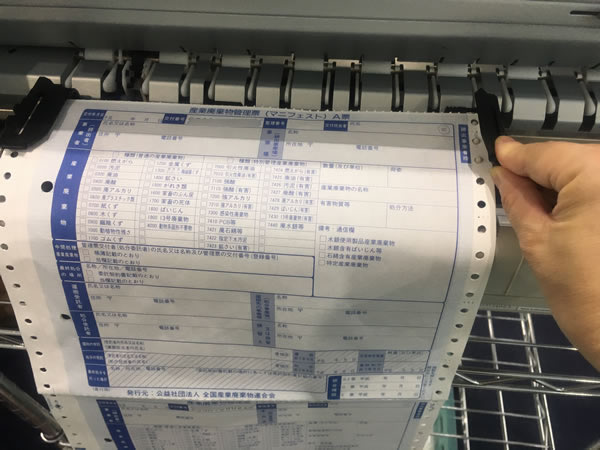
給紙
プリンタのパネルでボタンをクリックして「連続紙」「印刷可」が点灯した状態にします。
 ※「単票紙」が選択されている状態で連続紙を印刷しようとすると「用紙チェック」ランプが点灯してピーピーと音が鳴ります。ボタンを押しても切替できない場合は、いったんプリンタの電源をつけなおしてください。
※「単票紙」が選択されている状態で連続紙を印刷しようとすると「用紙チェック」ランプが点灯してピーピーと音が鳴ります。ボタンを押しても切替できない場合は、いったんプリンタの電源をつけなおしてください。印刷内容を入力
「伝票印刷」メイン画面から「産業廃棄物管理票(直行用)」を選択して起動し、必要な内容を入力します。
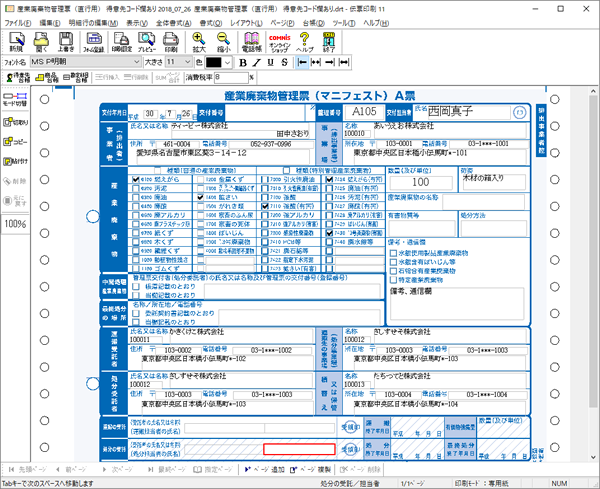
印刷する
入力したら、[ファイル]メニュー[プリンタの選択]をクリックします。
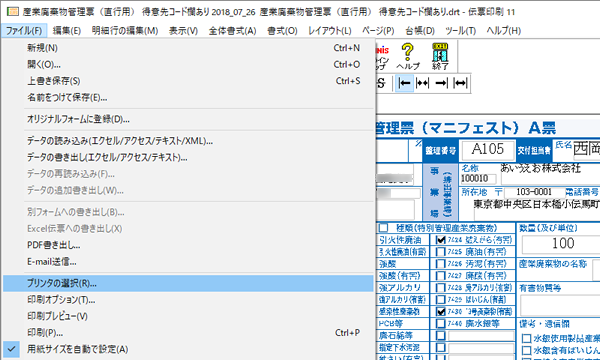
「プリンタの選択」画面で「EPSON VP-4300」を選択してOKします。
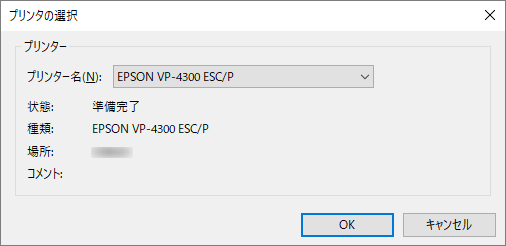
指示に従って進んでいき、印刷プレビュー画面で文字の印刷が切れてしまう個所がないか確認します。ここで紙の高さや横幅が切れた状態で表示されている場合、用紙サイズを手動で設定する必要があります。しかし「伝票印刷」では用紙サイズは自動で設定しますので、設定の手間が要りません。
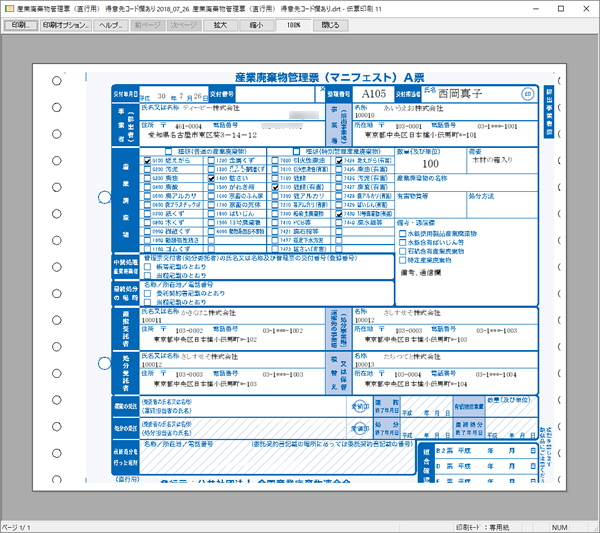
続いて【印刷】ボタンをクリックすると「印刷」画面が表示されます。

【プロパティ】をクリックし「用紙/品質」タブで給紙方法「プッシュトラクター」を選択するとスムーズです。
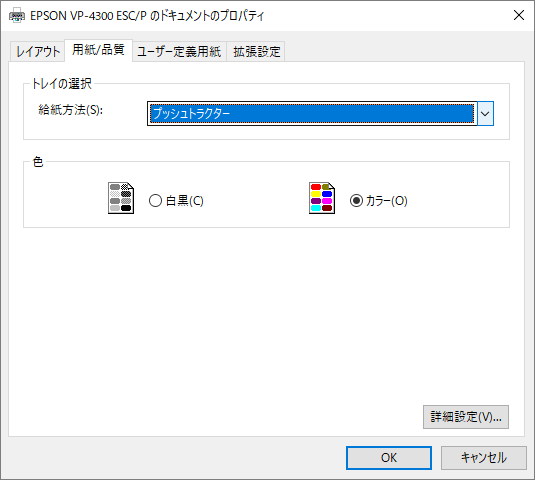
【OK】ボタンを2回押すと印刷開始です。
用紙の排出
プリンタ前方から用紙が出てきました。
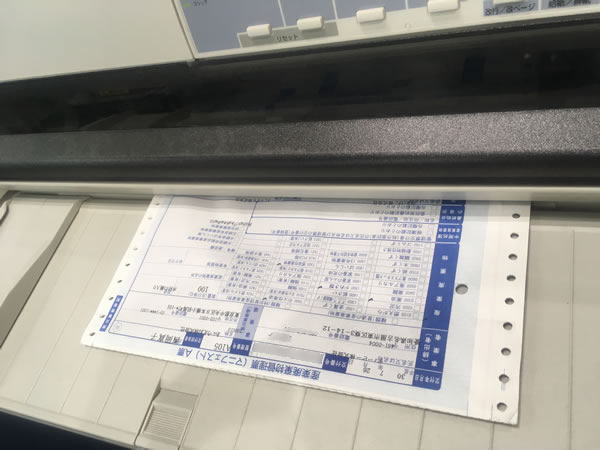 が、印字が少しずれているようです。スプロケットの設定やプリンタによっても、微妙なずれが発生することがあります。
が、印字が少しずれているようです。スプロケットの設定やプリンタによっても、微妙なずれが発生することがあります。
「伝票印刷」では印字ずれを簡単に調整する機能がありますので、以下でご案内します。印刷ずれの調整
印字のずれ方(上下左右どちらにどれくらいずれているか)を確認し、フォーム画面【印刷設定】をクリックして、印刷位置設定を調整します。印刷位置設定の調整方法はこちらをご覧ください。
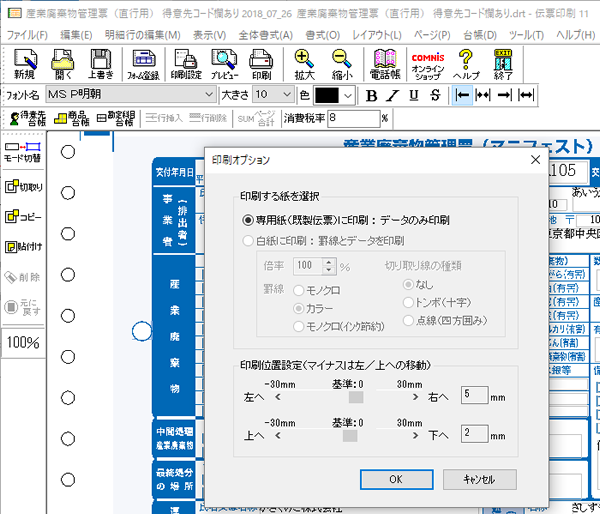 何度か印刷と設定を繰り返し、設定値を確定します。
何度か印刷と設定を繰り返し、設定値を確定します。
※プリンタと給紙方法、用紙サイズは一度選んだら次回以降は選ぶ必要はありません。【印刷】ボタンをクリックするだけでOKです。続けて印刷
印刷位置が確定出来たら、複数ページを続けて印刷してみます。「伝票印刷」ではページを追加して複数ページ続けて入力できます。【印刷】ボタンを押すと連続用紙がどんどん吸い込まれ、複数ページを続けて印刷できました。

マニフェスト伝票の単票印刷 EPSON VP-4300編
1枚ずつ切り離された状態の複写用紙(単票用紙)を印刷する際は、手差し印刷を使います。「伝票印刷」を使って、産業廃棄物管理票(直行用)送り穴なし のマニフェスト伝票を印刷してみました。
使用機種:EPSON VP-4300 ※プリンタによって設定内容などは異なる場合があります。
準備:プリンタドライバは、メーカーホームページ、あるいはプリンタ添付のCDからインストールしておいてください。
ご注意:連続用紙を1枚ずつ切り離して単票用紙として印刷すると、プリントヘッドが紙送り穴に引っかかることがあるため、おすすめしません。行う場合は十分ご注意ください。
給紙方法
プリンタのパネルでボタンをクリックして「単票紙」「印刷可」が点灯した状態にします。

単票用紙をプリンタにセット
前からの給紙、手差しで印刷します。用紙を差し込むと自動的に給紙されます。(※カットシートフィーダなどのオプションをお使いの場合は給紙方法が異なります)

印刷内容を入力
「伝票印刷」メイン画面から「産業廃棄物管理票(直行用)送り穴なし」を選択して起動し、必要な内容を入力します。

印刷する
入力したら、[ファイル]メニュー[プリンタの選択]をクリックします。
「プリンタの選択」画面で「EPSON VP-4300」を選択してOKします。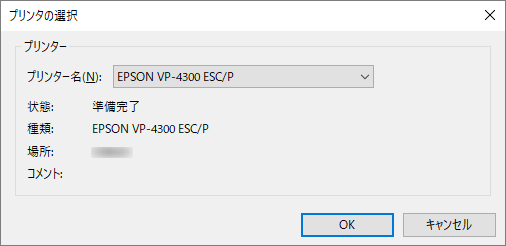
指示に従って進んでいき、印刷プレビュー画面で文字の印刷が切れてしまう個所がないか確認します。
続いて【印刷】ボタンをクリックすると「印刷」画面が表示されます。 【プロパティ】をクリックし「用紙/品質」タブで給紙方法「手差し」を選択します。(※連続紙の印刷を参考にしてください)【OK】ボタンを2回押すと印刷開始です。
用紙の排出
印刷が終わると紙が自動的に戻ってきます。
印刷ずれがあれば、【印刷設定】で調整してください。(※連続紙の印刷時の設定方法を参考に)